发布时间:2015-10-08 13: 26: 59
几何画板可以用来绘制格式各样的圆形,有时我们需要画两个相等的图形,比如等圆。可是怎样在几何画板中绘制等圆呢?现在我们就来看看如何利用几何画板绘制等圆。
方法1:利用参数构造等圆
(1)打开几何画板软件,执行“数据”—“新建参数”命令,在弹出的新建参数对话框修改数值为2,单位选择“距离”,单击“确定”。
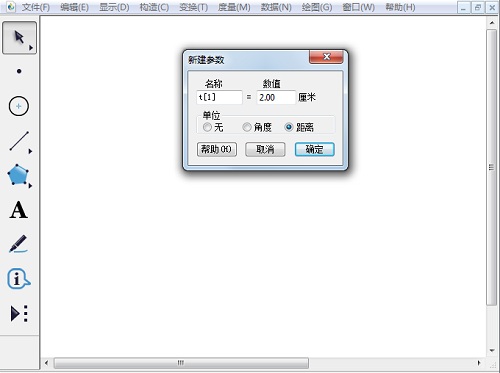
(2)使用“点工具”在画板空白区域任意画两点A、B,使用“移动箭头工具”选中点A、B和参数t1,执行“构造”—“以圆心和半径绘圆”命令,构造等圆。拖动点B到点A,即可看到两圆重合。
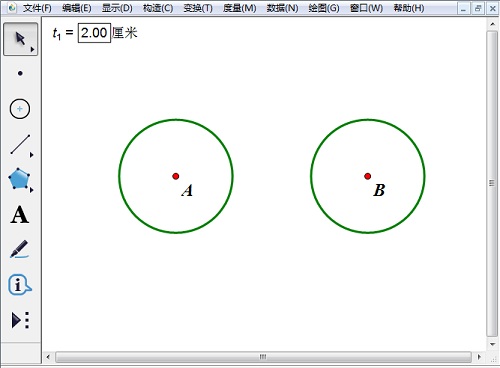
方法2:利用固定长度线段构造等圆
(1)使用“线段工具”在画板空白区域适当位置画线段AB,使用“点工具”在画板空白区域任意画两点C、D。
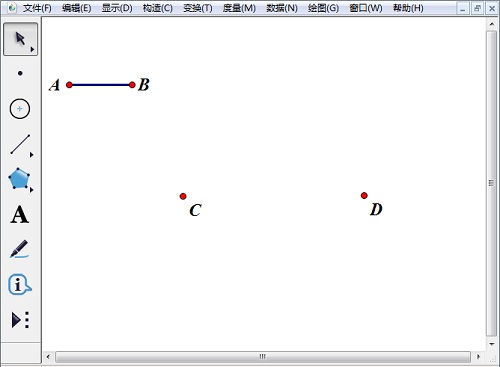
(2)使用“移动箭头工具”选中线段AB和点C、D,执行“构造”—“以圆心和半径绘圆”命令,构造等圆。拖动点D到点C,即可看到两圆重合。

以上向大家介绍了几何画板画等圆的两种方法,操作都比较简单,对于新用户来说,这是学习几何画板较好的入门教程。关于圆的性质还有很多,比如相交圆。如需了解几何画板画相交圆的教程,可参考几何画板怎么画可调节相交圆。
展开阅读全文
︾